Traducir flujos Appcues en Microsoft Excel
Pasos para abrir correctamente sus archivos de importación y exportación CSV en Microsoft Excel.
Para ofrecer la mejor compatibilidad con la mayor cantidad de idiomas posible, la localización de flujos Appcues utiliza el conjunto de caracteres UTF-8 para todas las importaciones y exportaciones de archivos CSV. La mayoría de las herramientas modernas (Hojas de cálculo de Google, Numbers de Apple, LibreOffice) gestionan estos archivos de forma predeterminada. En Microsoft Excel, es posible que deba realizar un par de pasos adicionales para importar y exportar los pasos de traducción.
Importar un archivo CSV de traducción de Appcues en Microsoft Excel
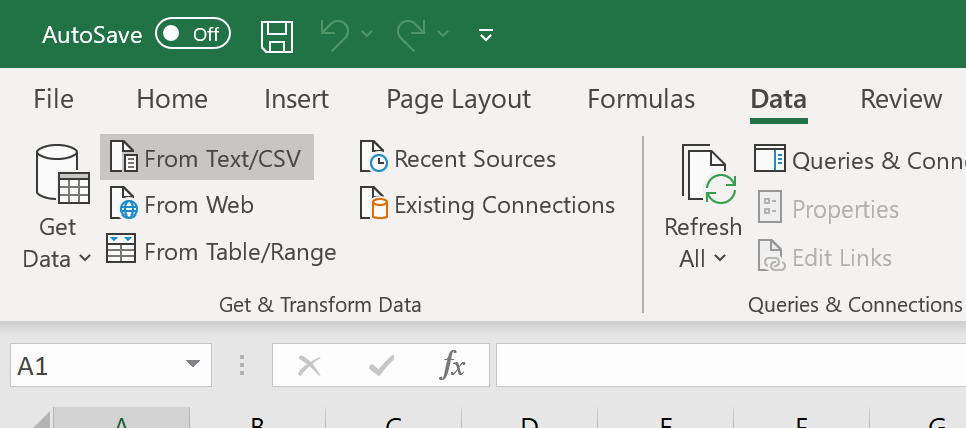
Desde el menú Datos de Excel en un libro nuevo, seleccione Desde texto/CSV
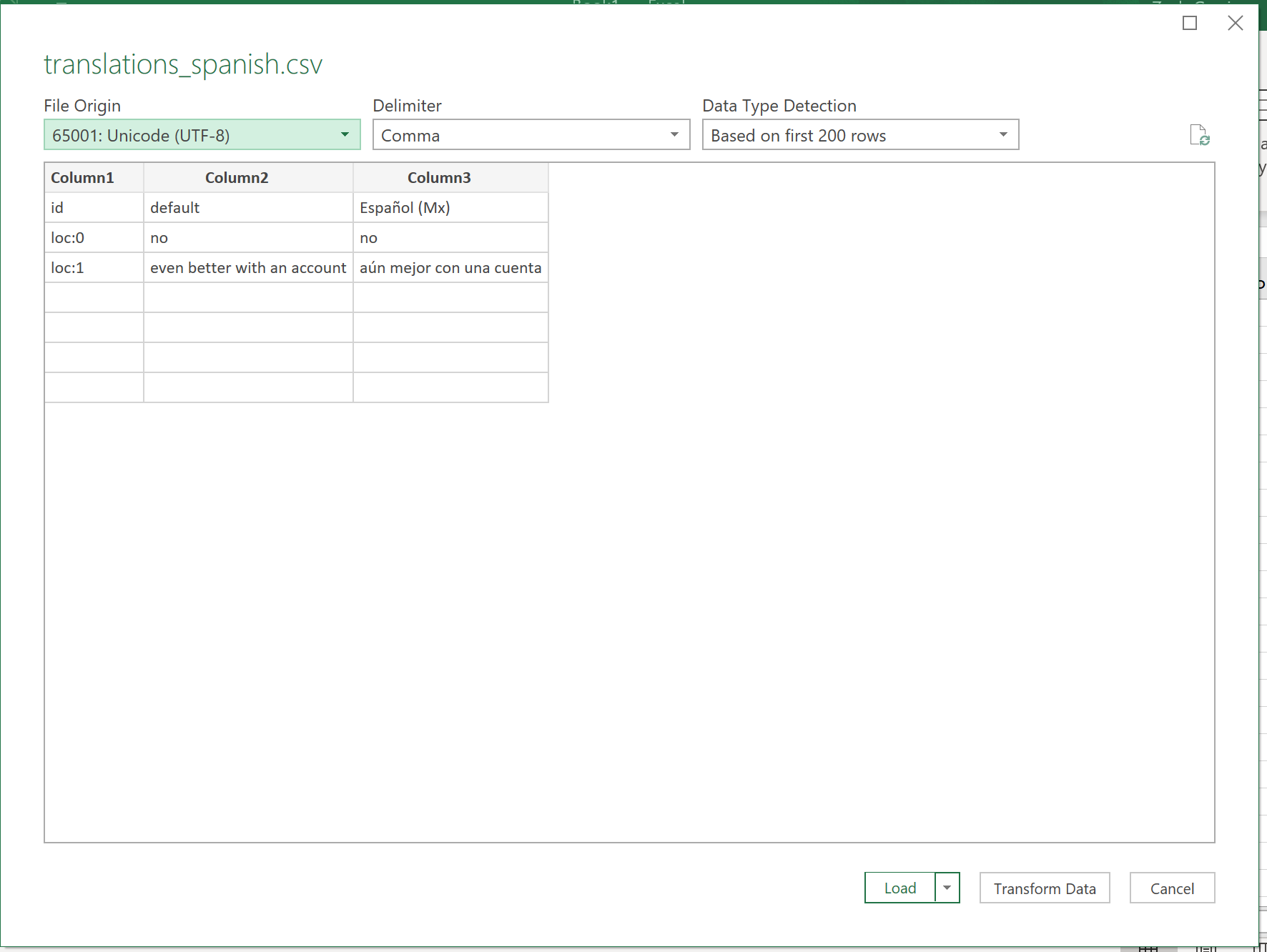
Después de seleccionar el archivo de traducción, cambie el Origen del archivo a 65001: Unicode (UTF-8) . Asegúrese de que el texto en la vista previa se vea bien. Si no está configurado en Coma , cambie el Delimitador a Coma . Haga clic en Transformar datos .
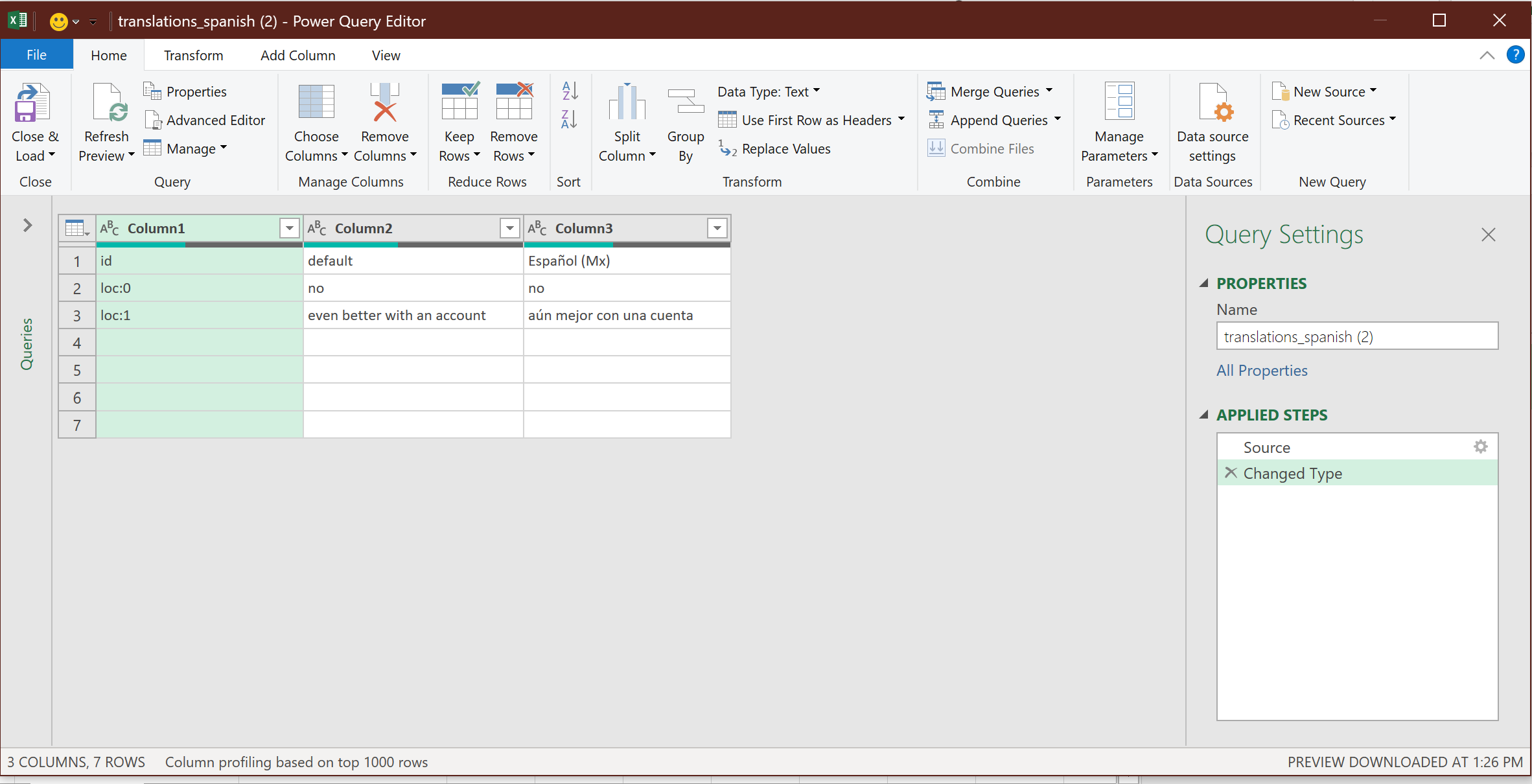
En la nueva ventana, haga clic en "Usar la primera fila como encabezado" . Luego, haga clic en "Cerrar y cargar" para volver a su libro de Excel. La traducción debería haberse importado.
Exportar un CSV de traducción desde Excel para cargarlo en Appcues
Si recibe un mensaje que indica que su CSV no está codificado en UTF-8, siga estos pasos para exportarlo correctamente desde Microsoft Excel.
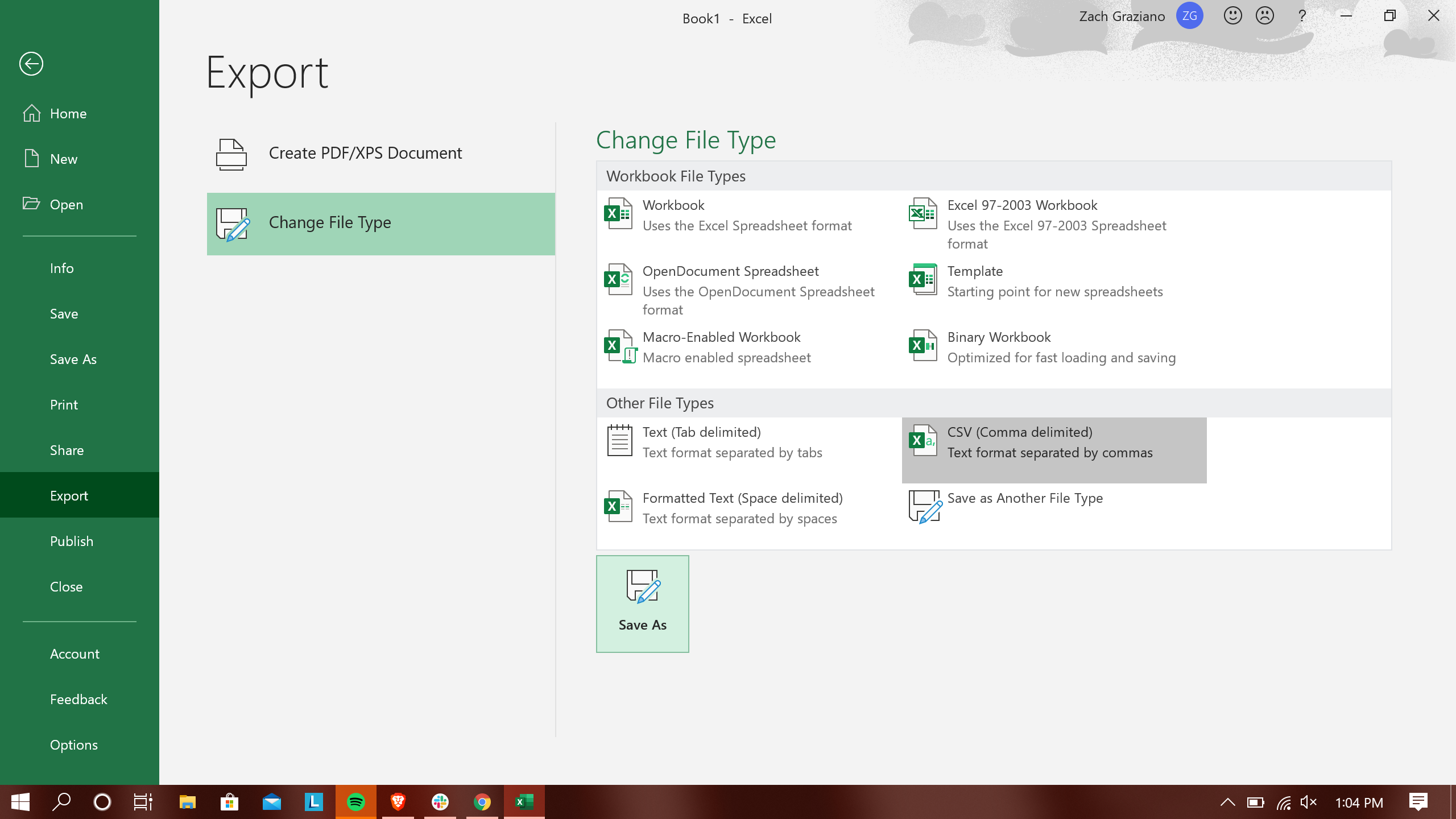
En el menú Archivo , haz clic en Exportar y luego en Cambiar tipo de archivo. Desde aquí, selecciona CSV (delimitado por comas) y haz clic en Guardar como .
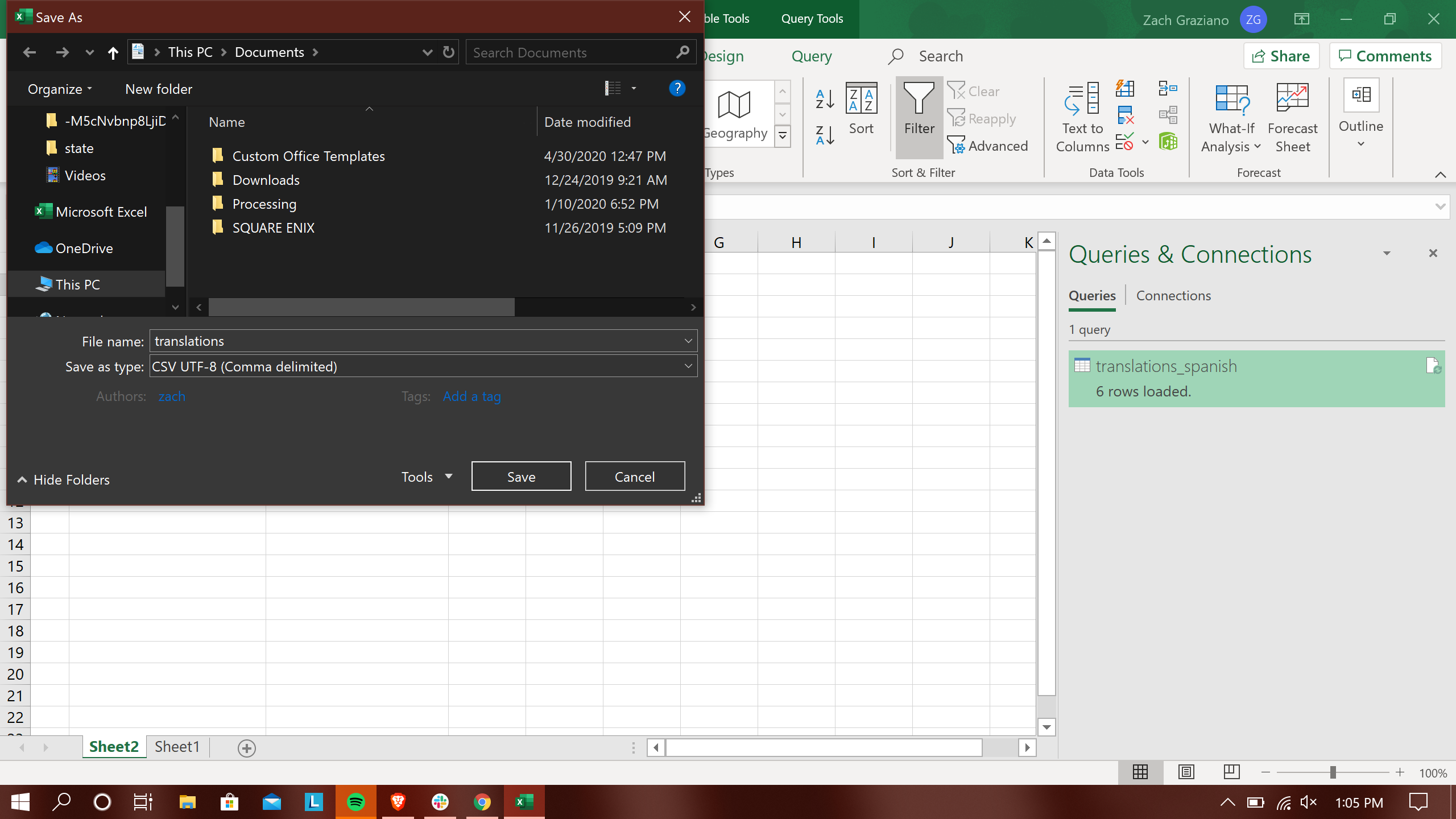
Selecciona dónde quieres guardar tu archivo. En "Guardar como tipo": cambia el menú desplegable a CSV UTF-8 (delimitado por comas).
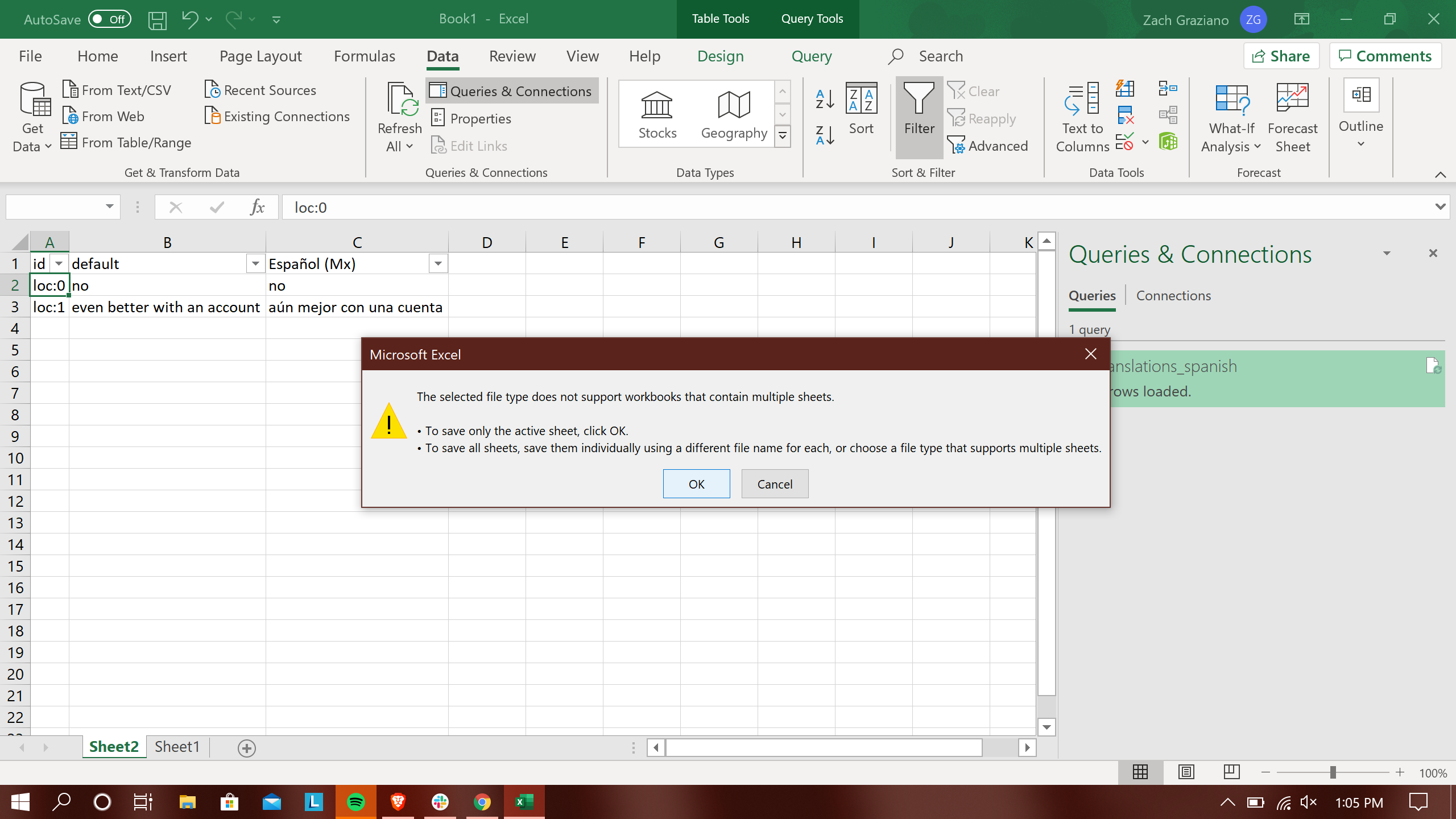
Es posible que vea una advertencia indicando que solo la hoja activa se puede exportar como CSV. No hay problema, simplemente haga clic en Aceptar .